解决mathtype公式与文本内容对不齐的问题
1、如下图所示,公式跟文字对不齐,存在偏差。

2、先按照以往习惯在mathtype中输入想要的公式
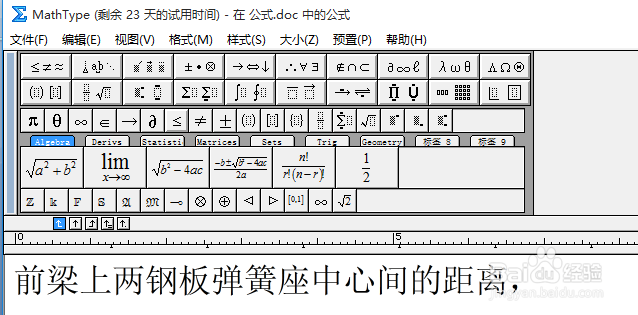
3、将公式内容全选,复制到powperpoint中

4、然后再又从幻灯片复制到word文档中,这样就可以了。

1、选择文字所在段落,右键|段落
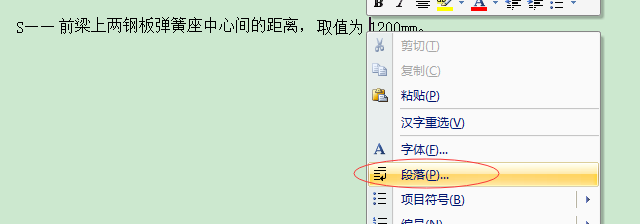
2、打开段落设置窗口后,点击中文版式进入,找到文本对齐方式,选择选项中的居中,然后点确定。
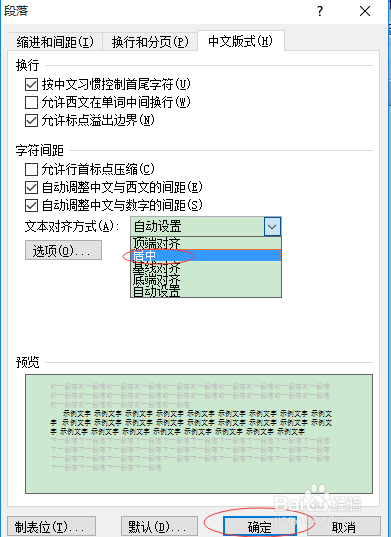
3、如果想使公式所在行与段落中的其它行间距保持一样,则进入缩进与间距页签,将“如果定义了文档网格,则对齐到网格”前面的勾取消。
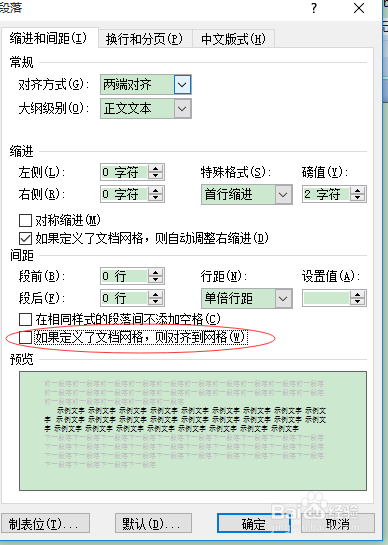
声明:本网站引用、摘录或转载内容仅供网站访问者交流或参考,不代表本站立场,如存在版权或非法内容,请联系站长删除,联系邮箱:site.kefu@qq.com。
阅读量:181
阅读量:44
阅读量:111
阅读量:162
阅读量:42